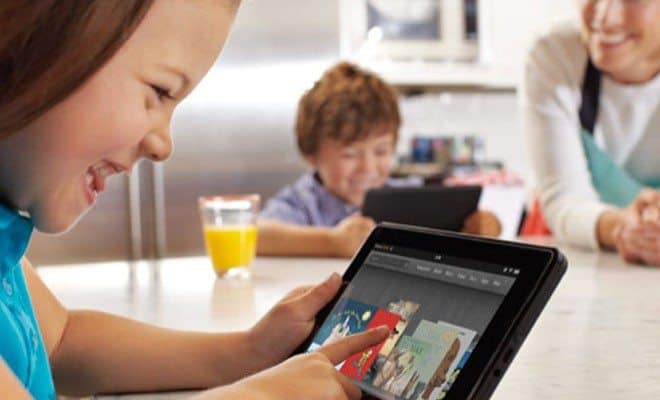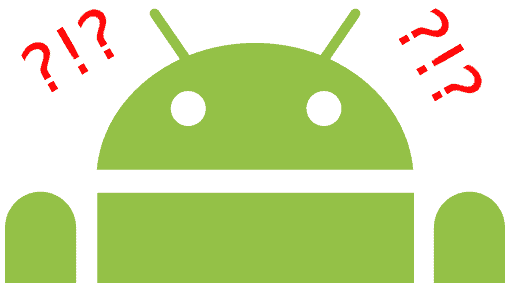Cómo bloquear la publicidad de aplicaciones de Android
La publicidad en juegos y aplicaciones gratuitos de Android es cada vez más agresiva, aquí hay algunas soluciones para poner fin a los anuncios inapropiados en la aplicación que agotan tanto la conexión de datos como la batería.
Es posible bloquear la publicidad en sitios web con diferentes bloqueadores de anuncios, pero si lo desea bloque de publicidad aplicación android? En este tutorial te revelaré qué herramienta instalar en tu smartphone para eliminar los molestos anuncios que aparecen cuando estás en una aplicación y te daré algunos consejos sobre cómo deshabilitarlos a través de la configuración del dispositivo.

Desafortunadamente, las aplicaciones gratuitas presentan anuncios invasivos cuyo propósito es empujarlo a realizar compras dentro de la aplicación, comprar contenido o servicios adicionales, por eso quiero asesorarlo. cómo bloquear anuncios de aplicaciones de Android. ¿Estás listo? Entonces comencemos.
Cómo usar Blokada en Android sin root
El primer método que puede solicitar eliminar la publicidad de la aplicación de Android, sin la raíz del dispositivo, es utilizar Blokada. Este es un bloqueador de anuncios que no encontrarás en Google Play pero que tendrás que instalar manualmente.
Para hacer esto, abra el navegador predeterminado de su teléfono inteligente y vaya al sitio blodada.org. Presione hacia arriba en el Menú y detente Descargar y luego en Descarga Blokada.

El archivo APK se descargará en su teléfono inteligente. Al final de la descarga, pise el archivo APK para iniciar la instalación de Blokada. Recuerde activar Fuentes desconocidas, para permitir la instalación de aplicaciones de fuentes distintas a Play Store, desde Configuración> Pantalla de bloqueo y seguridad> Fuentes desconocidas. Al final
Cómo funciona Blokada. Una vez que Blokada esté instalado, inícielo y después de especificar si es un usuario nuevo o un usuario avanzado, deténgase en Continuar. Una vez en la aplicación, toque el icono del escudo en la parte superior izquierda y confirme con Aceptar para comenzar a conectarse a la VPN.
Después de iniciarlo, Blokada bloqueará todos los anuncios de tus aplicaciones, protegiendo también tu privacidad y ahorrándote datos.
Para navegar por la web desde un teléfono inteligente o tableta Android, también puede probar: Navegador AdBlock para Android.
Cómo usar AdAway en Android rooteado
Si su dispositivo Android tiene permisos de root, puede intentar AdAway. Primero verifique si los permisos de root están configurados correctamente con Comprobador de raíz y luego descargue la última versión de AdAway.apk.
Cómo funciona AdAway. Después de instalarlo, puede descargar listas para bloquear anuncios de sus juegos y aplicaciones, integrándolos en el archivo Hosts. Haga clic en Descarga los archivos y configura el bloqueador de anuncios. iniciando la descarga de las listas.

Aprovechando los permisos de root, se aplicarán los cambios relacionados. Cuando termine, reinicie su dispositivo móvil.
Al inicio, verá que al navegar por sitios web o sitios web o al abrir juegos o aplicaciones, se bloquearán todos los tipos de anuncios. Te recomiendo que active la actualización automática de las listas yendo a Preferencias y marcando todos los elementos de la sección Servicios de fondo. Recuerde que se requiere una conexión Wi-Fi para la actualización.
Bloquear aplicaciones de Android con un cortafuegos
Si no desea instalar aplicaciones de terceros, puede utilizar una aplicación de firewall que evitará que las aplicaciones infractoras se conecten a Internet. Si quieres trabajar sin privilegios de root, te recomiendo Cortafuegos NoRoot. Se trata de una aplicación gratuita que te permitirá seguir teniendo una conexión activa y poder abrir aplicaciones y juegos sin publicidad tanto si funcionan con conexión como si funcionan sin conexión.
Cómo funciona NoRoot Firewall. NoRoot Firewall utiliza su propia VPN local segura que utiliza para controlar y enrutar su tráfico de Internet.

Después de descargar e instalar NoRoot Firewall, vaya a Inicio y marque inmediatamente el elemento Inicio automático, para habilitarlo cada vez que se inicie el teléfono.
Luego, vaya a la pestaña Aplicaciones y marque el elemento Autorizar aplicaciones. Seleccione las que considere necesarias, por ejemplo, WhatsApp, Facebook, etc. Para todas las demás aplicaciones, aparecerá una notificación cada vez que les permita conectarse.
Bloquear anuncios en aplicaciones de Android con el modo avión
La solución menos invasiva para bloquear anuncios en Android es deshabilitar la conexión de datos y Wi-Fi para no permitir que la aplicación o el juego reciba el contenido publicitario que ofrece.
Esta solución solo funciona con algunas aplicaciones y especialmente con aquellos juegos que también funcionan sin conexión.
Si tiene un dispositivo móvil adicional, puede lograr el mismo resultado configurando el modo vuelo, recordándole que no podrá recibir ni mensajes ni llamadas.